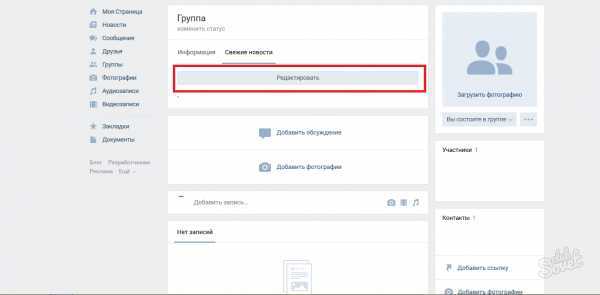Создание аватарок для групп в контакте. Секреты Вконтакте. Создание единого блока “Аватар и Меню”
Аватарка «Вконтакте» является очень важным элементом не только личной страницы, но и группы. Самостоятельно сделать ее для группы не составит труда. Давайте разберемся, как именно эту идею воплотить в жизнь.
Что должна содержать аватарка?
Перед тем как приступать к изготовлению аватара для группы, вы должны учесть несколько факторов, которые должны повлиять на первое впечатление от группы.
- Фон — не будет лишним подобрать его под тематику группы;
- Логотип;
- Девиз — если он имеется;
- Информация — например, краткое описание деятельности, если это требуется. Также обязательно нужно указать сайт/скайп/телефон для связи или получения дополнительной информации.
Все эти составляющие должны гармонично располагаться на аватарке группы, чтобы посетителям было удобно читать, и они в случае чего могли бы оперативно связаться с вами.
Процесс изготовления аватарки
Порядок действий:
- Открываете выбранное вами изображение в Photoshop.
- Накладываете на него логотип. Как сделать логотип, вы можете узнать из статьи .
- Распределяете другую информацию сайт/телефон/скайп, краткое описание;
- Сохраняете. Не забывайте следить за тем, как выглядит аватарка для группы «Вконтакте» в реальном размере — это поможет избежать многих ошибок.
- Теперь, когда аватарка готова, открываем нашу группу и нажимаем на изображение (на уже готовое или на пустую картинку) и выбираем «Загрузить изображение». Готово!
В случае, если аватарка нужна, но вы не хотите самостоятельно заниматься ее изготовлением, можно обратиться к фриласнеру. Просто найдите того, кто сделает ее вам быстро, качественно и без проблем.
В данной статье мы расскажем, как сделать широкую горизонтальную аватарку в группе вконтакте . На понятном примере покажем, как делается широкая аватара вк , а также дадим полезные практические рекомендации.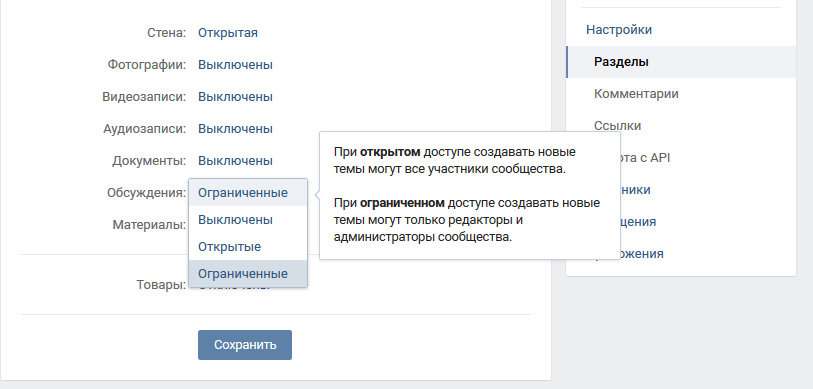
Прежде всего, сразу хочется сказать о важности такого графического элемента группы вк, как широкая горизонтальная аватарка. По сравнению с обычной вертикальной аватаркой вконтакте, горизонтальная имеет большую площадь и отображается на мобильных устройствах, что позволяет использовать её с большей эффективностью.
Итак, перейдем непосредственно к рассмотрению процесса установки широкой аватарки вконтакте.
Инструкция, как создать горизонтальную аватарку в группе ВК.
1) Готовим широкую аватарку размером 1590×400 пикселей в графическом редакторе.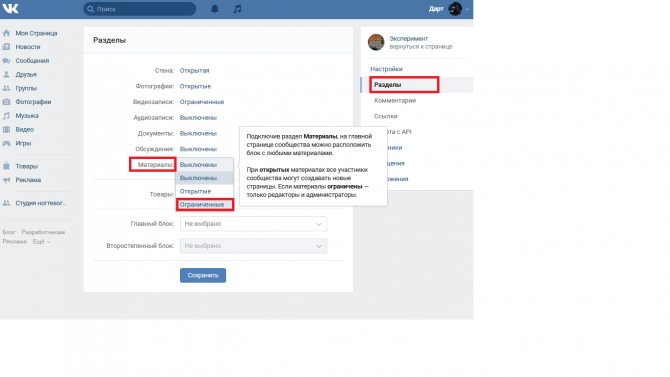
Широкая горизонтальная аватарка – это лицо вашей группы, которое формирует первое впечатление и отношение посетителей. Подойти к созданию аватарки необходимо с особой внимательностью, это определит дальнейший успех вашего сообщества.
Основные элементы, которые обычно используются в шапке это:
- Логотип – Задает основную графическую ассоциацию с группой.
- Заголовок – Кратко и доступно рассказывает, о чем и для кого группа.
- Графические элементы с описаниями дают более полную информацию о том, что предлагает группа, какие у группы преимущества и особенности.
Размещать основные элементы следует ближе к центру и к низу, отступая от верхней границы хотя бы 100 пикселей и от боковых границ хотя бы 220. Так, вы обеспечите нормальное отображение широкой аватарки на мобильных устройствах.
2) Переходим в управление сообществом.
3) Нажимаем Загрузить, напротив поля обложка сообщества.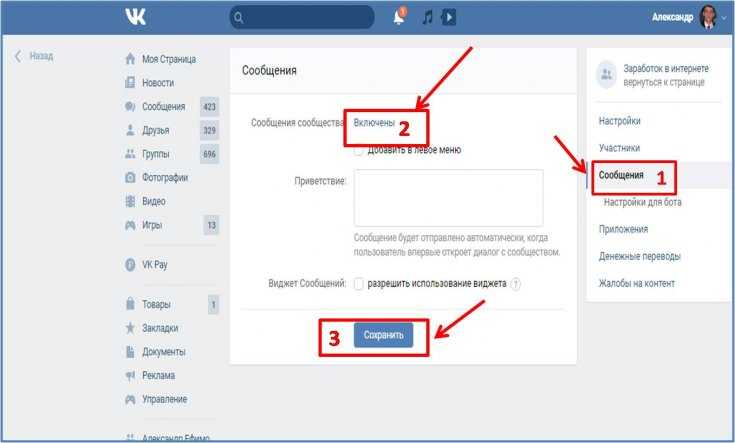
4) Загружаем заранее созданную горизонтальную аватарку.
5) Проверяем корректность отображения аватарки в группе с компьютера и мобильного устройства.
Как видите, сделать широкую горизонтальную аватарку совсем несложно . Важно знать лишь некоторые особенности.
Также, хочу обратить ваше внимание, что аватарка не единственный графический элемент определяющий стиль группы. Общую картину формируют также оформление постов, альбомов, товаров и других разделов вашей группы. Это также следует учитывать.
Если вам понадобиться помощь с написанием постов для группы, составлением карточек товаров и написанием подобного контента, вы можете обратиться к нам в рамках .
Также мы можем помочь с дизайном группы . За помощью в создании широкой горизонтальной аватарки-шапки, стандартного вертикального логотипа группы, вики меню, брендированной графики и других элементов дизайна вы можете обратиться к нам.
Мы привыкли, что аватарка — это олицетворение пользователя в социальной сети, его «образ», к которому мы вроде как обращаемся, если хотим кому-то что-то написать. Поэтому несложно догадаться, насколько большую роль играет изображение, которое установлено на заставке профиля.
Правда, не все люди уделяют так много внимания картинке своей страницы. Скажем так, всех пользователей (если вести речь конкретно об этом вопросе) можно разделить на две группы: тех, кто устанавливает на аватарку свою фотографию, и тех, кто не заботится об изображении профиля. Они либо оставляют стандартное изображение, либо же пользуется какой-то сторонней картинкой.
Если говорить о группах, то здесь ситуация другая. Если ваша группа не будет иметь привлекательной, информативной фотографии, — скорее всего, в нее даже никто не вступит. Поэтому администраторы сообществ часто задаются вопросом: как сделать аватарку для группы «ВКонтакте»? В этой статье мы рассмотрим несколько вариантов ее создания, а также рассмотрим особенности фотографий в группах.
Какой должна быть аватарка группы?
Итак, начнем с общей теории о том, как должна выглядеть ваша фотография группы. Исходя из этой информации, вы поймете, как сделать аватарку для группы «ВКонтакте» такой, чтобы она понравилась пользователям и привлекла новых участников.
Очевидно, что фотография в группе должна быть соответствующей контенту, который размещен в сообществе. Это базовое требование к картинке: ее содержание должно быть связано с тем, о чем вы пишете. Вторым требованием является привлекательность изображения. Поскольку все, что посетитель видит о вашей группе, — это название и картинка, то, соответственно, последняя должна быть максимально привлекательной, чтобы пользователю хотелось нажать и зайти на страничку самого сообщества. Когда вы захотите сделать аватарку для группы «ВКонтакте», пожалуйста, учитывайте это. Последним требованием к фото группы следовало бы назвать информативность. Грубо говоря: на аватарке было бы целесообразно изобразить то, что намекнет пользователю, чем занимается группа. Сделать это можно, например, с помощью надписей.
Сделать это можно, например, с помощью надписей.
Ищем готовую картинку
В перечне способов создания фотографии группы поиск готового изображения является самым популярным и простым одновременно. Все, что от вас требуется — это зайти на сайт с изображениями и найти категорию картинок, связанных с тематикой вашей группы. Наиболее удачное фото можно сохранить и отредактировать (или даже просто запостить на страничку сообщества без изменений).
Делаем аватарку с помощью онлайн-редакторов
Второй вариант — редактирование готовых изображений (или создание новых) с помощью онлайн-редакторов. К счастью, сейчас существует много сервисов, позволяющих разработать свой аватар как «с нуля», так и с помощью одного из готовых шаблонов. Вам достаточно определиться с тем, что вы хотели бы видеть на изображении для авы, а дальше о том, как сделать аватарку для группы «ВКонтакте» без «Фотошопа», можете даже не переживать — ресурс сделает все в автоматическом режиме. Таких готовых решений сейчас в Сети достаточно много. Они бесплатны и многофункциональны. Единственный минус работы с такими сайтами — это — адрес ресурса, который сделал вам аватар, размещенный где-нибудь в нижнем углу.
Они бесплатны и многофункциональны. Единственный минус работы с такими сайтами — это — адрес ресурса, который сделал вам аватар, размещенный где-нибудь в нижнем углу.
Делаем аватарку в «Фотошопе»
Если не знаете, как сделать аватарку для группы «ВКонтакте» без ссылки на чужой сайт, — вам придется воспользоваться наиболее популярной Это «Фотошоп». Работа с ним достаточно проста, главное — понять азы, разобраться с элементарными понятиями и категориями, с которыми функционирует программа. Если у вас уже есть хотя бы минимальный опыт взаимодействия с ней — создать аватар для вас будет несложно. Если же вы не знаете вообще, как сделать аватарку для группы «ВКонтакте» в «Фотошопе», — у вас останется два варианта. Первый — это обратиться за помощью к человеку, который умеет работать в программе, второй — заняться изучением особенностей редактора самостоятельно: найти уроки, примеры работ, попрактиковаться самому.
Создаем аватарку
Наконец, после того как мы ответили на вопрос «Как сделать аватарку для группы «ВКонтакте»?», настало время подумать о том, что будет изображено на фотографии в группе. Как уже отмечалось, это должно быть что-то тематичное, привлекательное и информативное. Предлагаем вам взять лист бумаги и ручку и схематично набросать логотип своего сообщества. После этого можете приступать к созданию изображения.
Как уже отмечалось, это должно быть что-то тематичное, привлекательное и информативное. Предлагаем вам взять лист бумаги и ручку и схематично набросать логотип своего сообщества. После этого можете приступать к созданию изображения.
Сделать это можно одним из указанных выше способов. Если не знаете, какой аватар лучше, можете прибегнуть к простому, но эффективному методу определения: голосование в самой группе. Пусть люди решат, какая фотография лучше.
Инструкция
Откройте программу Adobe Photoshop и создайте новый документ. Сразу задайте нужную ширину в 200px и высоту 500px. Разрешение установите побольше, а вот битность цветового режима не так и важна, можете оставить ее по умолчанию 8 бит.
Начните с фона. Вы можете просто залить его цветом, используя инструмент «Заливка» на панели слева, или применив «Градиент». В данном случае в качестве основного фона была использована картинка. Чтобы она не искажалась при вписывании, зажмите Ctrl и тяните за уголок, увеличивая или уменьшая изображение до нужного размера.
Вставьте фото, которое максимально отражает вашу сущность или то, кем вы хотите предстать перед посетителями своей страницы. Все-таки именно по аватаре будут судить о вас в первую очередь. Если фотографию вы ставить не хотите, то на фоне можно написать ваш ник. В этом случае стоит поиграть с текстом – используйте дополнительные шрифты, меняйте прозрачность и степень заливки, свойства самого слоя. В данном случае были использованы эффекты тени и внутреннего свечения, а в наложении слоя выбрано затемнение.
Добавьте художественные эффекты при помощи кистей. Вы можете воспользоваться стандартными или найти наборы на специализированных сайтах. Перед использованием кисти создайте новый слой, нажав Shift+Ctrl+N.
Создайте еще один слой, чтобы добавить рамку. Затем выберите инструмент «Прямоугольное выделение» и при его помощи выделите не всю картинку, а отступив от краев на пару миллиметров. Нажмите Shift+Ctrl+I, выделение инвертируется. Залейте его белым, а в способе наложения установите «Мягкий свет».
Если вы хотите получить качественное изображение, работайте в профессиональном графическом редакторе. Если вы не умеете им пользоваться, то откройте фотографию или картинку в Paint и обрежьте примерно так, чтобы изображение вписалось в требуемые рамки. Неудобство встроенного редактора в том, что точно установить требуемые размеры у вас не получится.
Удлинение фотографии – несложная процедура, но все же требует некоторых навыков. В частности, занимаясь этим в Adobe Photoshop, стоит знать о существовании команды «Свободное трансформирование».
Вам понадобится
- — Русифицированная версия Adobe Photoshop CS5
Инструкция
Запустите редактор Adobe Photoshop CS5 и добавьте в него необходимую фотографию : нажмите пункт меню «Файл» > «Открыть» (или кликните горячие клавиши Ctrl+O), выберите нужный файл и щелкните «Открыть». Устно обозначим этот документ как Д1.
Нажмите пункт меню «Изображение» > «Размер изображения». В открывшемся окне будут поля «Ширина» и «Высота», запомните эти значения – это размеры изображения, которое вы добавили в Photoshop.
Чтобы открыть окно создания нового документа кликните пункт меню «Файл» > «Создать» (или при помощи горячих клавиш Ctrl+N). Высоту оставьте такой же, как у фотографии, размеры которой вы определили во втором шаге этой инструкции, а ширину сделайте примерно в полтора раза больше. Нажмите «ОК». Устно обозначим этот документ как Д2.
Выберите инструмент «Перемещение» (горячая клавиша V), перетяните изображение с Д1 на Д2 и выровняйте его по левому краю.
Вызовите команду свободной трансформации. Сделать это можно двумя способами. Первый – нажмите пункт меню «Редактирование» > «Свободное трансформирование». Второй – кликните горячие клавиши Ctrl+T. По сторонам и углам слоя появятся прозрачные квадратные маркеры. Наведите курсор на тот из маркеров, который находится на правой стороне изображения. Курсор превратится в обоюдную стрелочку. Зажмите левую кнопку и потяните мышь вправо до самого края, тем самым растягивая изображение. Нажмите Enter, чтобы закрепить результат.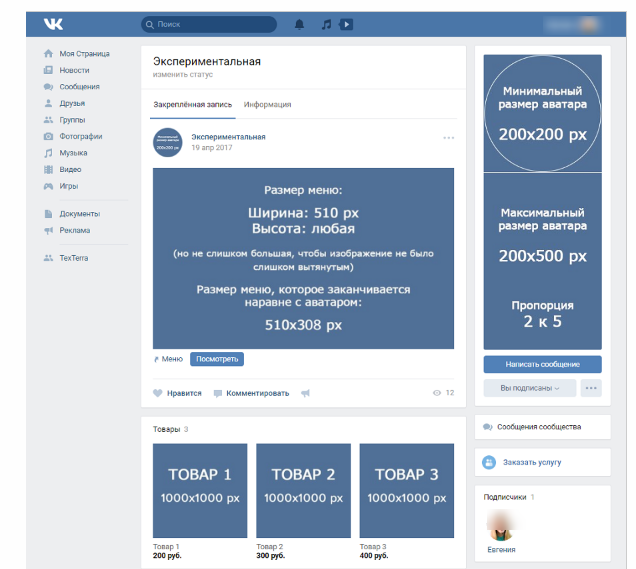
Чтобы сохранить результат нажмите пункт меню «Файл» > «Сохранить как» (или используйте горячие клавиши Ctrl+Shift+S), выберите путь для будущего файла, впишите его имя, в поле «Тип файлов» укажите Jpeg и нажмите «Сохранить».
Чтобы отменить предыдущее действие, пользуйтесь горячими клавишами Ctrl+Z. Чтобы отменить более одного действия, пользуйтесь окном «История» (пункт меню «Окно» > «История»).
Видео по теме
Сегодня сложно найти студента, не зарегистрированного в крупнейшей в России социальной сети «ВКонтакте». Не говоря о развлекающей составляющей данного ресурса, он нередко оказывается полезным для связи с друзьями и знакомыми по ВУЗу, общения с ними и решения совместных вопросов. О том, как указать «ВКонтакте», в каком высшем учебном заведении вы обучаетесь, речь пойдет далее.
Вам понадобится
- доступ к интернету
Инструкция
Зайдите на свой аккаунт «ВКонтакте». Для этого введите в адресной строке своего браузера vkontakte. ru, в открывшейся странице укажите свой e-mail (или логин) и пароль и нажмите «Войти».
ru, в открывшейся странице укажите свой e-mail (или логин) и пароль и нажмите «Войти».
Для того чтобы перейти на страницу редактирования своего высшего образования, нажмите на надпись «Редактировать», находящуюся напротив заголовка «Образование» в правой части страницы, или кликните на кнопку «Ред.», расположенную рядом с надписью «Моя страница» в левом верхнем углу и выберите раздел «Образование». Затем кликните по вкладке «Высшее образование», расположенной справа от активной вкладки «Среднее образование».
Теперь можно приступать непосредственно к выбору своего вуза. Для этого по очереди выберите: страну, в которой вы обучаетесь, город, в котором находится ваш ВУЗ, само высшее учебное заведение, форму обучения, ваш статус и дату выпуска. После этого нажмите «Сохранить»
При необходимости вы можете указать на своей странице более одного высшего учебного заведения. Для этого после сохранения первого ВУЗа нажмите на надпись «Добавить образование» и снова проделайте все действия, описанные в прошлом пункте.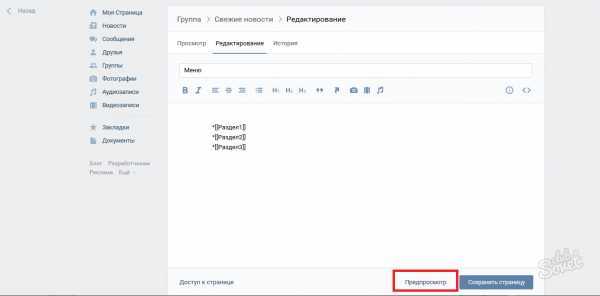
По завершении выбора ВУЗов, в которых вы обучались или обучаетесь, вернитесь на свою страницу и убедитесь, что под заголовком «Образование» появилась добавленная вами информация.
Обратите внимание
Для того чтобы добавить высшее учебное заведение «ВКонтакте», вам необходимо знать его аббревиатуру.
Полезный совет
Помните данные для входа на вашу страницу «ВКонтакте».
Привлечь на свою страничку в социальной сети много посетителей или заявить о себе на форуме можно с помощью эффектного аватара или громкого ника . Умело подобранные, эти атрибуты смогут выразить ваше отношение к окружающему миру, без вашего участия они расскажут виртуальным собеседника м о том, что вы собой представляете как личность. С помощью программ по генерации псевдонимов возможно сделать новый ник запоминающимся и оригинальным.
Приветствую вас друзья.
В этой статье я покажу вам как сделать аватарку бесплатно с помощью трех сервисов (которые, на мой взгляд, являются самыми лучшими).
Но, для начала пару слов о том, что такое аватарка, зачем она нужна, и зачем, собственно, она нужно на блоге.
Аватарка – это графическое изображение (чаще всего не анимированное), которое “представляет” вас в сети интернет (в социальных сетях, на блоге и т.д.). Чаще всего в качестве аватарки выступает фотография, также мульт и кино персонажи.
Зачем нужна аватарка?
Аватарка нужна в первую очередь для идентификации вас как живого человека, а не бота. Все равно, человек с аватаркой воспринимается лучше, к нему больше доверия (по крайней мере у меня). У ботов (роботов, “неживых” участников сети) практически ни когда нет аватара.
Если вы сделает себе необычную, запоминающуюся аватару, то это еще и выгодно выделит вас среди других.
Итак, хочу представить вам три сервиса, которые помогут вам сделать аватарку онлайн.
Сервис для создания авы в стиле South Park. Раньше, да и сейчас очень популярны аватраки в таком стиле. Созданные изображения довольно неплохо и интересно смотрятся. Вот так выглядит моя аватара.
Вот так выглядит моя аватара.
Для того, чтобы сделать аватарку онлайн с помощью сервиса Sp-studio вам нужно:
1. Перейти на сайт
2. Нажмите на изображение человечка
3. В меню создания персонажа, выберите фон, цвет кожи, волосы и т.д.
Faceyourmanga
Еще один сервис для создания мультяшного персонажа. Тоже довольно интересный сервис, аватарки получаются красивые и необычные. Вот моя аватарка сделанная в данном сервисе.
Итак, для того, чтобы сделать аватарку онлайн с помощью сервиса Faceyourmanga вам нужно:
2. Зарегистрироваться на сарвисе (для этого нажмите на большую зеленую кнопку в центре «Sign UP»)
3. После регистрации выберите пункт «Create»
4. Выберите какую вы будете создавать аватару, мужчина или женщина.
5. Теперь выбирайте подходящие для себя значения аватары (тут все легко)
6. После создания изображения, сохраните его, для этого нажмите кнопку «Save»
Сервис для обработки фотографий.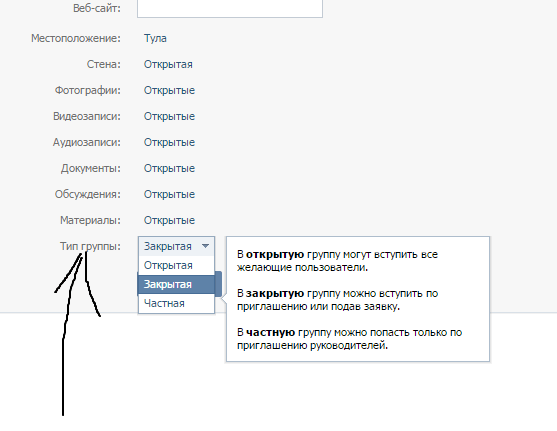 С помощью данного сервиса вы можете создать красивую «рисованную» аватарку. Вот, например, моя (как будто нарисованная маслом).
С помощью данного сервиса вы можете создать красивую «рисованную» аватарку. Вот, например, моя (как будто нарисованная маслом).
Для, того, чтобы сделать аватарку бесплатно с помощью сервиса Fotosketcher, вам нужно:
1. Перейдите на сайт сервиса —
2. Перейдите в раздел «Download», скачайте специальную программу для создания эффектов
3. Скачайте и установите программу
4. Запустите программу, откройте в ней вашу фотографию или любое другое изображение
5. Нажмите кнопку «Параметры рисунка», и выберите подходящий эффект, нажмите кнопку «Рисовать»
6. Сохраните полученное изображение.
Воспользовавшись моей инструкцией вы без труда сможете сделать аватарку бесплатно , с помощью полезных сервисов.
ВИДЕО-УРОК «Как сделать аватарку для социальных сетей и для блога»
Скоро новый год в контакте. Новый дизайн Вконтакте — горизонтальная обложка группы. Чем интересен новый дизайн ВКонтакте
Статья будет полезна тем, кто хочет продвигать товары, услуги или сообщества с помощью пабликов «ВКонтакте», но не знает с чего начать.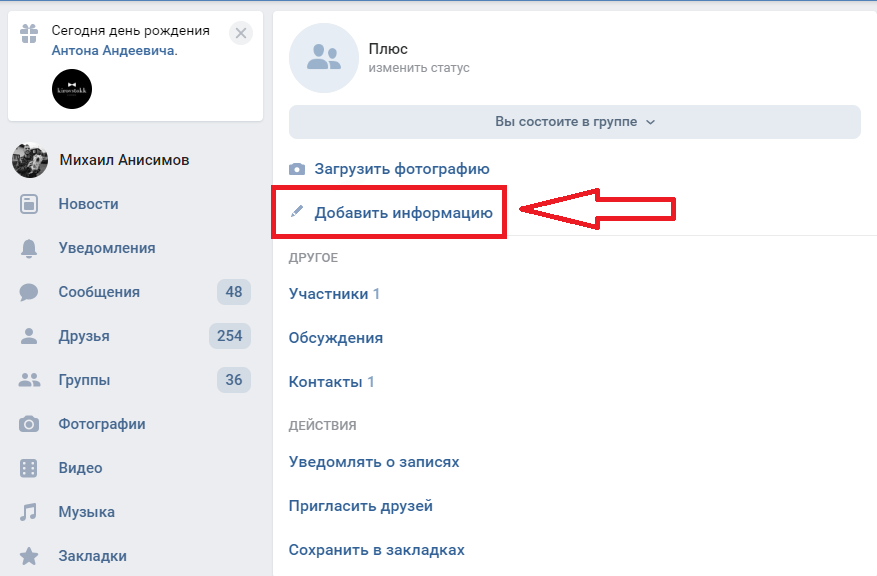 После прочтения вы научитесь подбирать группы с целевой аудиторией и составлять посты, помогающие добиваться максимальной конверсии.
После прочтения вы научитесь подбирать группы с целевой аудиторией и составлять посты, помогающие добиваться максимальной конверсии.
Выявление аудитории
Прежде чем искать сообщества, узнайте, кто ваш потенциальный покупатель и составьте его портрет.
Выявите потребности . Выясните, какую потребность удовлетворяет ваш продукт или услуга. Это должна быть одна вещь, которая объединяет целевую аудиторию. Разобраться, чего же хотят клиенты, помогут опросы и форумы.
Создайте опрос в своем сообществе, чтобы узнать потребности аудитории
Если ваши клиенты маркетологи − задайте нужный вопрос на маркетинговом форуме или найдите на нем похожую тему
Узнайте об интересах. Узнайте об интересах своей аудитории, чтобы определиться с тематикой группы.
Для этой задачи подойдет инструмент для поиска аудитории «Церебро Таргет». Он позволяет анализировать интересы потенциальных клиентов выбранного сообщества.
В разделе «Анализ пользователей» вставьте ссылку на группу, в которой, по вашему предположению, состоит ЦА.
Сервис покажет интересы, жизненную позицию, любимые фильмы, книги и другую информацию, указанную в профиле участников сообщества
«Церебро» хорошо дополнит еще один инструмент, находящийся в рекламном кабинете «Фейсбука» − . Он показывает семейное положение, должность, а также топ любимых сайтов представителей вашей аудитории. А если вы изучаете рынок в США, то помимо перечисленного вам будет доступен еще и уровень зарплат.
Укажите нужную тему в поле интересы и собирайте статистику
Определите пол и возраст . Во-первых, эти параметры помогут выбрать группы с нужной аудиторией. Во-вторых, сделать обращение в своем посте более личным. Выяснить их поможет сервис от Mail.Ru .
Вбиваете ключевую фразу в строку поиска, и сервис показывает, кто интересуется этим поисковым запросом
Подбор сообществ
После составления аватара представителей аудитории, соберите как можно больший список страниц, на которые могут быть подписаны потенциальные клиенты. Для этого:
Для этого:
- Воспользуйтесь «Поиском сообществ» «ВКонтакте».
- Найдите группы через «Маркет-платформу » в личном кабинете.
Создайте запись и нажмите разместить. После чего укажите тему и выберете нужные сообщества
- Используйте сторонние инструменты для работы с группами «ВК», такие как «https://publer.pro/ ». Для того, чтобы начать подбор, перейдите в раздел «Паблики/профили», подраздел − «Паблики ВКонтакте».
поиск сообществ с помощью «Паблера»
Анализ сообществ
Когда набрался приличный список групп одной тематики, проверьте каждую из них по пяти критериям.
Наличие ЦА
Чтобы узнать состоят ли в сообществе ваши потенциальные клиенты проверьте пол, возраст и географию его участников. Эти данные можно посмотреть во вкладке «Статистика».
По полу, возрасту и гео проверьте наличие аудитории в группе
Активность участников
Если в группе сидят люди нужного возраста и пола, проверяем ее на вовлеченность. Обозначается этот показатель аббревиатурой ER (engagement rate) и высчитывается с помощью соотношения действий к охвату.
Обозначается этот показатель аббревиатурой ER (engagement rate) и высчитывается с помощью соотношения действий к охвату.
ER показывает, на сколько активно подписчики лайкают, репостят и комментят записи
«Паблер» показывает ER за день и ER поста.
Чтобы понять нормальный ли в группе ER, сравните его с показателями сообществ-лидеров в данной тематике.
Боты
Узнать процент ботов можно через приложение «ВКонтакте»: «Поиск „мертвых“ участников и подписчиков ». Для этого зайдите в приложение, вставьте ссылку на сообщество и нажмите «Сканировать».
Наличие ботов показывает и «Паблер».
Обычно в группах 10–20 % ботов. Все что больше − накрутка
Еще один способ проверить сообщество на «мертвые души» − посмотреть на отток подписчиков. Для этого в статистике страницы посмотрите на количество отписок. Высокий скачок на графике отписавшихся − явный признак большого числа ботов.
график вышедших участников
Охват
Охват говорит о количестве просмотров поста в новостной ленте или на стене сообщества.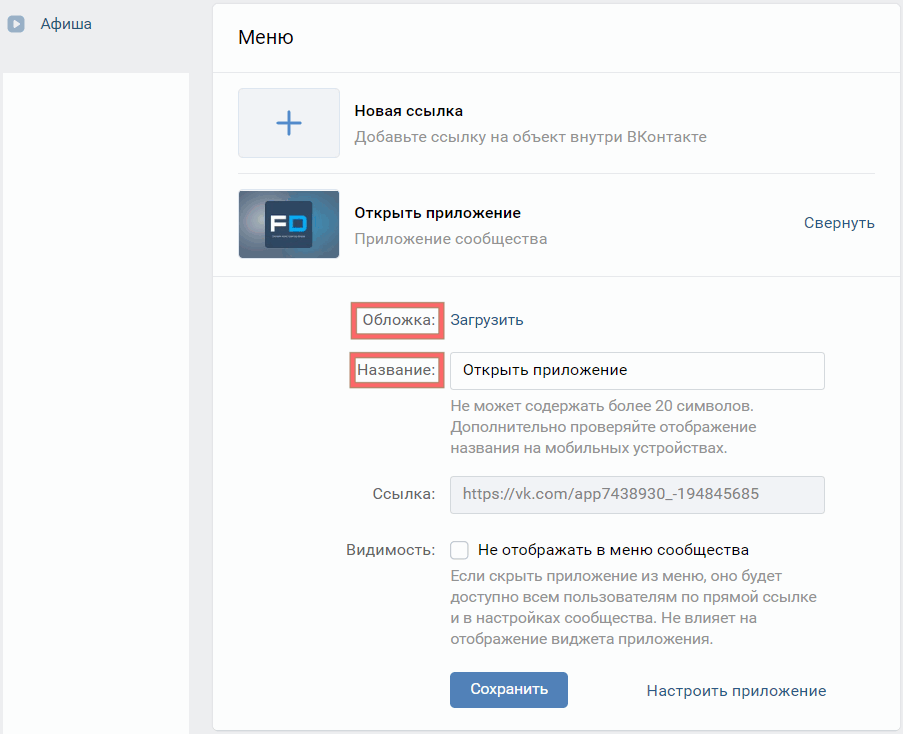 При расчете этого показателя учитываются только уникальные пользователи. Причем «ВКонтакте» не засчитывает быстрое проматывание записи в ленте. Человек должен задержать внимание на тексте или изображении. Этот показатель также смотрите в статистике группы.
При расчете этого показателя учитываются только уникальные пользователи. Причем «ВКонтакте» не засчитывает быстрое проматывание записи в ленте. Человек должен задержать внимание на тексте или изображении. Этот показатель также смотрите в статистике группы.
Охват показывает сколько человек просматривает посты сообщества. Охват подписчиков − среди участников группы. Виральный − увидевших репост. Общий − среди всех.
Нормальный показатель охвата – 10–20 % от общего числа подписчиков. Если на группу будет подписан миллион человек, охват должен быть 100 000 – 200 000.
Рекламные записи
Если конкуренты разместились всего 1–3 раза, скорее всего их реклама не принесла результата. Стоит проверить ее на профпригодность (об этом читайте в блоке «Составление поста»).
Если рекламные посты конкурентов публикуются регулярно − скорее всего в группе есть нужная вам аудитория. И чтобы получить ее часть, отстранитесь от конкурентов с помощью креативов и уникальных торговых предложений.
Размещение
Через администратора
Чтобы разместиться напрямую:
- Найдите на странице контакты администратора. Если их нет − напишите свое предложение в сообщение или в предложку на стене.
контакты администратора сообщества «ВКонтакте»
- Договоритесь о цене, времени и условиях размещения. Покупая сразу пакет размещений, можно договориться о скидке. Но покупать сразу больше одного рекламного места следует только в уже проверенных сообществах.
- Выберите время размещения исходя из активности подписчиков. Если места остались только на время с низкой активностью, попросите у администратора немного снизить цену. Посмотреть активность можно в «Паблере» во вкладке «Подробная статистика».
По возможности размещайтесь на пике активности
- Отправьте пост на согласование. Учтите, что возможно придется вносить правки. Поэтому лучше прислать запись заранее, чтобы не переделывать ее за пять минут до публикации.

Через биржу «ВК»
Публикация через биржу рекламы «ВК» дороже на 10-15 %. Подходит тем, кто не пользуется сторонними инструментами для поиска сообществ, так как сервис сам предлагает варианты размещения. А еще тем, кто не подключает сторонние метрики для анализа эффективности рекламы, потому что в личном кабинете можно посмотреть подробную статистику после проведения кампании.
Чтобы разместить пост через биржу:
- Создайте объявление и отправьте его на модерацию.
Тема этой статьи — новый дизайн ВКонтакте. Снова поменялось , теперь можно установить горизонтальную обложку в группе. Оформление вашего сообщества ВК с такой шапкой намного интереснее. Откровенно говоря, здесь не требуются знания Photoshop. А можно без особых навыков сделать красивую картинку даже в PowerPoint, Fotor, Canva, Pixlr Editor.
Перейдя в группу можно заметить, что в тех группах стали видны кнопки «Закрепленная запись», «Информация» и «Жмите меню». А раньше они были скрыты. Естественно, всё оформление групп сразу поехало.
Естественно, всё оформление групп сразу поехало.
Загрузка новой обложки
А теперь давайте разберемся, как же включить возможность установки горизонтального шапки. Давайте мы кликнем на кнопку«Управление».
Затем кликаем на последнюю, и загружаем новую обложку группы ВКонтакте. Вот тут и можно понять, что файл загрузки может быть любой величины! Но не меньше, чем размер 1590×400 px. Создаем прототип обложки в любом редакторе. Далее мы можем выделить и сохранить ту область, которая соответствует требованиям ВК. Вот подсказка, где найти изображение для обложки, каким редактором воспользоваться, чтобы
Чем интересен новый дизайн ВКонтакте?
Главное: появилось больше места для информации. Теперь здесь можно написать название группы, цель ее создания, призыв к действию и так далее. Такое оформление будет логически завершенным и более функциональным. Но можно оставить и старый дизайн, это дело вкуса каждого.
Когда вы будете оформлять горизонтальную обложку то заметите, что внутреннее меню теперь как-то выпадает из общего контекста.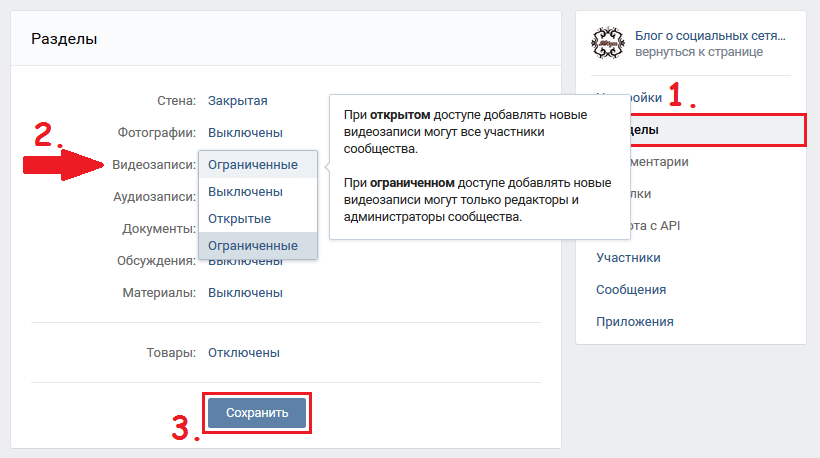 Думаю, лучше будет закрепить картинку для перехода в меню. И использовать его для размещения wiki-страниц в группе.
Думаю, лучше будет закрепить картинку для перехода в меню. И использовать его для размещения wiki-страниц в группе.
В тоже время, мне бы хотелось, чтобы разработчики добавили еще какую-то возможность для установки именно красивого перехода на Вики страницы.
Хочется отметить, что с 2016 года разработчики социальной сети Вконтакте активно стараются настроить эту сеть для продвижения бизнеса. Сделать ее более удобной для бизнеса что ли. С моей точки зрения это очень хорошо и очень востребовано у многих интернет предпринимателей.
Но самое важное, по моему мнению, им нужно тщательно продумать систему «Банов», чтобы предприниматели могли спокойно работать, не мешая тем пользователям, которые пришли развлекаться в соцсеть.
Как сделать обложку группы Вконтакте онлайн
Включайте свою креативность и выбирайте, что вам больше нравится горизонтальная обложка или уже привычный дизайн Вконтакте. Создание онлайн и установка новой обложки наглядно, по шагам, представлена в видео под статьей.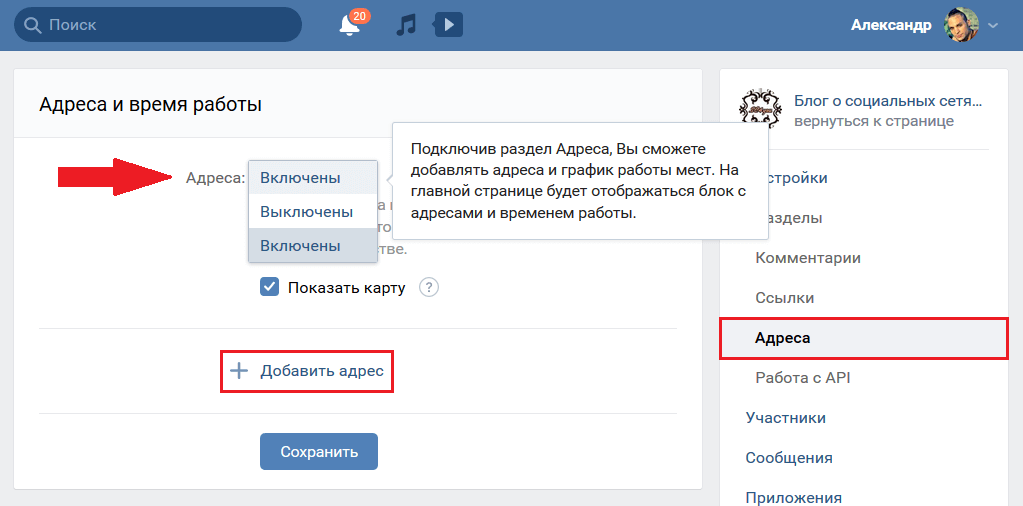
P.S. Надеюсь эта информация Вам пригодится.
P.S.S. Включайте свою креативность и удачи Вам во всех начинаниях!
Уже очень скоро наступит Новый год! C чем мы Вас, собственно, и поздравляем. К этому празднику готовятся и дети, и взрослые. Дети ожидают на Новый год осуществления желаний и подарков от Деда Мороза, а взрослые хотят провести этот праздник в теплом семейном кругу или с самыми близкими друзьями. Но и дети, и взрослые верят в то, что Новый год принесет им новые радости, а уходящий год заберет с собой все трудности и старые проблемы.
Не обошел этот праздник и сайт ВКонтакте. Новый год отмечается тут по-своему. Наверное, уже все пользователи сети заметили, что каждый день вверху сайта возле названия появляются новые изображения новогодней атрибутики. Здесь Вы можете увидеть и старые изображения, которые уже были использованы в предыдущем году, и абсолютно новые, которые радуют пользователей сети.
Как отмечает Новый год ВК?
Чтобы у пользователей сети сохранялось праздничное настроение, разработчики сайта ввели небольшое нововведение.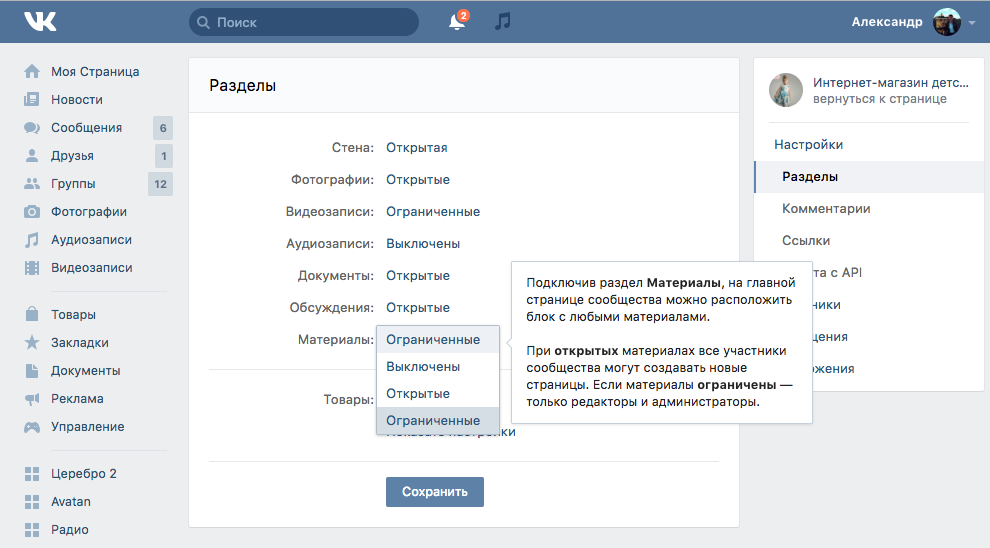 В аудиозаписях в разделе «Популярное» Вы может найти новогоднюю музыку. Как это сделать? Для этого Вам нужно перейти во вкладку «Аудиозаписи». В новом окне в правом верхнем углу Вы увидите список: «Мои аудиозаписи», «Обновления друзей», «Рекомендации», «Популярное» и «Мои альбомы». Вам нужно выбрать раздел «Популярное». В новом окне Вы увидите иконку с изображение собачки в костюме Санта Клауса. Таким образом, Вы сможете слушать на Новый год в Контакте популярные песни из новогодних мультфильмов, фильмов и просто хорошие песни в исполнении зарубежных и русских исполнителей о Новом годе и праздничном настроении.
В аудиозаписях в разделе «Популярное» Вы может найти новогоднюю музыку. Как это сделать? Для этого Вам нужно перейти во вкладку «Аудиозаписи». В новом окне в правом верхнем углу Вы увидите список: «Мои аудиозаписи», «Обновления друзей», «Рекомендации», «Популярное» и «Мои альбомы». Вам нужно выбрать раздел «Популярное». В новом окне Вы увидите иконку с изображение собачки в костюме Санта Клауса. Таким образом, Вы сможете слушать на Новый год в Контакте популярные песни из новогодних мультфильмов, фильмов и просто хорошие песни в исполнении зарубежных и русских исполнителей о Новом годе и праздничном настроении.У Вас, к слову, есть замечательная возможность поздравить своих родственников и друзей, которые находятся далеко от Вас, ВКонтакте. Но Вы можете не только отправить банальное сообщение с поздравлением на Новый год в соцсети, но и маленький подарок. Сегодня ВК нас радует своей красочной коллекцией подарков. Вы сможете увидеть здесь целых девять новых оригинальных новогодних подарков. Красочных и весёлых. Кстати, как то раз мы ужэе рассказывали Вам про . Было интересно.
Красочных и весёлых. Кстати, как то раз мы ужэе рассказывали Вам про . Было интересно.
Как сделать приятно другу Новый год?
Чтобы подарить другу подарок, Вам нужно зайти для начала на его страничку. Чуть ниже его аватарки Вы увидите вкладку «Отправить подарок». Нажав на эту кнопку, в новом окне Вы увидите сразу же раздел с новогодними подарками. В этом разделе есть и пингвин, закутанный в зимний шарф, и Дед Мороз, и новогодняя елка, и даже салат «Оливье».Если Вы хотите порадовать друга забавной картинкой на Новый год, Вам нужно нажать на изображение этой картинки. В новом окне Вы увидите имя и фамилию получателя, к подарку Вы можете прикрепить сообщением с поздравлением. После этого Вам нужно нажать на кнопку «Отправить». Далее Вам нужно выбрать вариант оплаты. Теперь Вы в курсе того, какие подарки администрация сайта подготовила для своих пользователей. В эти дни Вы сможете слушать праздничную музыку, отправлять новогодние подарки своим друзьям и сохранить праздничное настроение на Новый год ВКонтакте! Желаем Вам незабываемо отпраздновать Новый год!
Как выровнять изображения рядом
❮ Назад Далее ❯
Узнайте, как выравнивать изображения рядом друг с другом с помощью CSS.
Галерея изображений рядом
Попробуйте сами »
Как разместить изображения рядом
Шаг 1) Добавьте HTML:
Пример
0

<дел >

Шаг 2) Добавьте CSS:
/* Три контейнера изображений (используйте 25% для четырех и 50% для двух и т. д.) */
.column {
float: left;
ширина: 33,33 %;
заполнение:
5 пикселей;
}
/* Очистить плавающие элементы после контейнеров изображений */
.строка::после {
содержание: «»;
ясно: оба;
отображение: таблица;
}
Попробуйте сами »
Как создать параллельные изображения с помощью свойства CSS flex :
Пример Flexbox
. row {
row {
display: flex;
}
.column {
flex: 33,33%;
заполнение:
5 пикселей;
}
Попробуйте сами »
Примечание. Flexbox не поддерживается в Internet Explorer 10 и более ранних версиях. Вам решать, хотите ли вы использовать float или flex для создания трехколоночного макета. Однако, если вам нужна поддержка IE10 и более ранних версий, вам следует использовать float.
Подсказка: Чтобы узнать больше о модуле Flexible Box Layout, прочтите нашу Глава CSS Flexbox.
Добавить отзывчивость
При желании вы можете добавить медиа-запросы, чтобы изображения располагались друг над другом, а не плавали рядом друг с другом на определенной ширине экрана.
В следующем примере изображения будут располагаться вертикально на экранах шириной 500 пикселей или меньше:
Адаптивный пример
/* Адаптивный макет — три столбца располагаются друг над другом
а не рядом друг с другом */
Экран @media и (максимальная ширина: 500 пикселей) {
. column {
column {
ширина: 100%;
}
}
Попробуйте сами »
Чтобы узнать больше о медиа-запросах, прочитайте наш учебник по медиа-запросам CSS.
Связанные страницы
Чтобы узнать больше о том, как стилизовать изображения, прочитайте наш учебник по изображениям CSS.
Чтобы узнать больше о CSS Float, прочитайте наше руководство по CSS Float.
Чтобы узнать, как создать галерею изображений с помощью CSS, прочитайте наш учебник по галерее изображений CSS.
❮ Предыдущий Следующий ❯
ВЫБОР ЦВЕТА
Лучшие учебники
Учебник HTMLУчебник CSS
Учебник JavaScript
Учебник How To Tutorial
Учебник SQL
Учебник Python
Учебник W3.CSS
Учебник Bootstrap
Учебник PHP
Учебник Java
Учебник C++
Учебник jQuery 9005 Tops
900
Справочник по HTML
Справочник по CSS
Справочник по JavaScript
Справочник по SQL
Справочник по Python
Справочник по W3. CSS
CSS
Справочник по Bootstrap
Справочник по PHP
Цвета HTML
Справочник по Java
Справочник по Angular
Справочник по jQuery
Основные примеры
Примеры HTMLПримеры CSS
Примеры JavaScript
Примеры инструкций
Примеры SQL
Примеры Python
Примеры W3.CSS
Примеры Bootstrap
Примеры PHP
Примеры Java
Примеры XML
Примеры jQuery2
4 | О
W3Schools оптимизирован для обучения и обучения. Примеры могут быть упрощены для улучшения чтения и обучения. Учебники, ссылки и примеры постоянно пересматриваются, чтобы избежать ошибок, но мы не можем гарантировать полную правильность всего содержания. Используя W3Schools, вы соглашаетесь прочитать и принять наши условия использования, куки-файлы и политика конфиденциальности.
Copyright 1999-2022 Refsnes Data. Все права защищены.
W3Schools работает на основе W3.CSS.
Сшивание фотографий | Бесплатный онлайн-редактор фотоколлажей
Почему люди любят инструмент Photo Stitch Tool от Fotor
Сшивка фотографий — это хороший способ напомнить о важных воспоминаниях о важном моменте вашей жизни. Вы можете использовать фотовышивку для создания коллажей из фотографий ваших документов и распечатать их, если вам это понадобится в будущем. Вы можете сшить свои фотографии, чтобы продавать товары в Интернете. Это будет отлично смотреться и поможет легко привлечь больше покупателей. Fotor — это бесплатный онлайн-сшиватель фотографий, который синхронизируется с облаком. Всякий раз, когда вам это нужно, просто зайдите в облако Fotor и найдите его.
Вы можете использовать фотовышивку для создания коллажей из фотографий ваших документов и распечатать их, если вам это понадобится в будущем. Вы можете сшить свои фотографии, чтобы продавать товары в Интернете. Это будет отлично смотреться и поможет легко привлечь больше покупателей. Fotor — это бесплатный онлайн-сшиватель фотографий, который синхронизируется с облаком. Всякий раз, когда вам это нужно, просто зайдите в облако Fotor и найдите его.
Соедините фотографии прямо сейчас
Легко сшивайте фотографии в шедевры
Создавайте сшивки из нескольких фотографий, которые можно объединить, как если бы они были одним изображением. В качестве бесплатного программного обеспечения для сшивания фотографий Fotor предоставляет простой способ объединить ваши фотографии в одну рамку онлайн. Все, что вам нужно для объединения фотографий, — это загружать свои изображения и перетаскивать их в рамку «Плюс» по одному за раз. Сшивание фотографий вместе может создать несоизмеримый контраст в макетах и дисплеях уникальным образом. Больше не нужно беспокоиться о бюджете или дизайнерских навыках (или их отсутствии).
Больше не нужно беспокоиться о бюджете или дизайнерских навыках (или их отсутствии).
Сшивание фотографий прямо сейчас
Быстрое сшивание фотографий по индивидуальному заказу
С помощью нашего инструмента сшивания фотографий вы можете не только сшивать несколько фотографий по вертикали или горизонтали, но и изменять толщину и цвет рамки. Используйте эту функцию для создания интересных фотоэффектов, изменения размера холста, поворота фотографий или добавления наложений к вашей работе. Самый удобный фотообъединитель и комбайнер есть только у Fotor!
Сшить фотографии сейчас
Как сшить фотографии?
- Нажмите «Создать коллаж» и нажмите «Сшивание» на приборной панели с левой стороны, выберите вертикальный или горизонтальный макет.
- Откройте выбранные изображения в редакторе коллажей Fotor.
- Перетаскивайте фотографии в ячейки коллажа, меняйте пробелы и скругляйте углы по своему усмотрению.

- Вы также можете изменять фон, границы и добавлять эффекты, наклейки и текст.
- Сохраните свою работу, выбрав нужный формат и качество.
Сшить фотографии сейчас
Часто задаваемые вопросы
Как соединить два изображения?
- Откройте Fotor и нажмите «Создать коллаж».
- Нажмите «Сшивание» на панели слева. Выберите вертикальное или горизонтальное расположение.
- Загрузите два изображения.
- Перетащите изображения в ячейку сшивания по одному.
- Нажмите «Сохранить».
Как разместить несколько фотографий в одной истории в Instagram?
9фотографии в одной картинке так популярны в Instagram и это отличный способ рассказать свою историю. Если вы хотите сделать это, создатель коллажей Fotor поможет вам сделать это легко, независимо от того, сколько фотографий вы хотите показать. Просто загрузите свои изображения и перетащите их в ячейки коллажа. После этого вы также можете добавить текст или стикеры в свою историю. Затем вы можете поделиться своей историей в Instagram.
После этого вы также можете добавить текст или стикеры в свою историю. Затем вы можете поделиться своей историей в Instagram.
Как создать фотоколлаж?
Fotor — это онлайн-редактор фотоколлажей, который может предоставить вам так много вариантов для коллажирования ваших изображений в одну картинку. От фотоколлажа, художественного коллажа, причудливого коллажа до сшивания фотографий. Вам просто нужно зайти в Fotor и выбрать понравившийся стиль коллажа и загрузить свои изображения, а затем перетащить их в ячейки коллажа. Через несколько кликов, и вы закончите одно большое произведение искусства.
Fotor — это не только лучший инструмент для сшивания фотографий
Fotor предлагает вам весь спектр наклеек для удовлетворения ваших потребностей в редактировании фотографий, включая основные формы, специальные значки и…
О клипарте
Fotor.com предлагает вам онлайн Фотоэффекты и фильтры всех видов — бесплатно попробуйте нашу функцию редактирования фотоэффектов.